


寒冷的冬天的過去了,溫暖的春天來了!今天就為大家介紹一篇Photoshop打造陽光色的室外美女照片的調色教程。由於元素材圖片主色為草地綠色,所以我們在調色時把綠色轉為暖色,然後把整體調亮,暗部增加藍色,最後局部再增加高光就OK了。
原圖

處理後效果:

1、打開素材圖片,創建色相/飽和度調整圖層,分別改吧黃色及綠色顏色,把整體顏色轉為黃褐色。

<圖1>

<圖2>

<圖3>
2、創建可選顏色調整圖層,對黃、藍、白、中性、黑進行調整,參數設置如圖4 - 8,效果如圖9。這一步給圖片增加橙紅色。

<圖4>

<圖5>

<圖6>

<圖7>

<圖8>

<圖9>
[page]
3、按Ctrl + J 把當前可選顏色調整圖層複製一層,效果如下圖。

<圖10>
4、創建曲線調整圖層,對RGB、紅、藍通道進行調整,參數設置如圖11 - 13,效果如圖14。這一步適當把圖片調亮,並給暗部增加紅色。
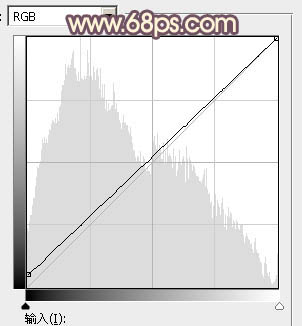
<圖11>
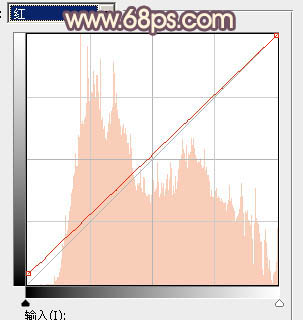
<圖12>
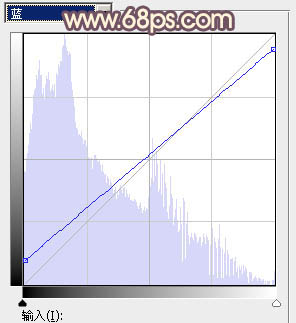
<圖13>

<圖14>
5、按Ctrl + J 把當前曲線調整圖層複製一層,不透明度改為:30%,效果如下圖。

<圖15>
6、按Ctrl + Alt + 2 調出高光選區,按Ctrl + Shift + I 反選,然後創建色彩平衡調整圖層,對陰影,中間調進行調整,參數及效果如下圖。這一步給圖片暗部增加藍色。

<圖16>
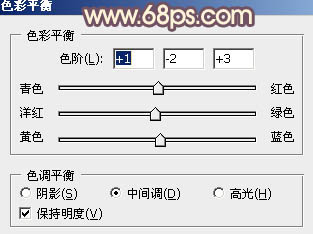
<圖17>

<圖18>
[page]
7、創建可選顏色調整圖層,對紅色,黃色進行調整,參數設置如圖19,20,效果如圖21。這一步給圖片增加橙紅色。

<圖19>
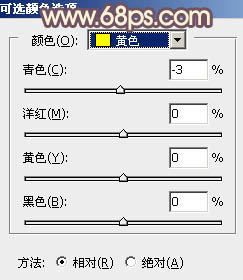
<圖20>

<圖21>
8、創建色彩平衡調整圖層,對陰影,中間調進行調整,參數及效果如下圖。這一步給圖片增加暖色。
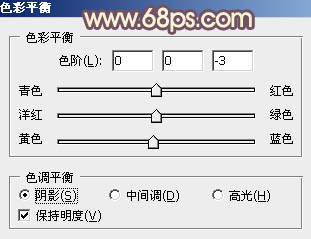
<圖22>
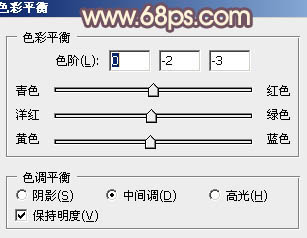
<圖23>

<圖24>
9、新建一個圖層,填充黃褐色:#D0B387,混合模式改為“濾色”,添加圖層蒙版,用黑白漸變由右上角向左下角拉出白色至黑色線性漸變。確定後按Ctrl + J 把當前圖層複製一層,混合模式改為“疊加”,不透明度改為:70%,如下圖。

<圖25>
10、新建一個圖層,按Ctrl + Alt + Shift + E 蓋印圖層,簡單給人物磨一下皮,把膚色稍微調亮一點,效果如下圖。

<圖26>
最後微調一下整體顏色,一張充滿陽光色的照片就處理完成了,感興趣的朋友請多嚐試練習一下,相信你會有所收獲的。
最後效果圖:
